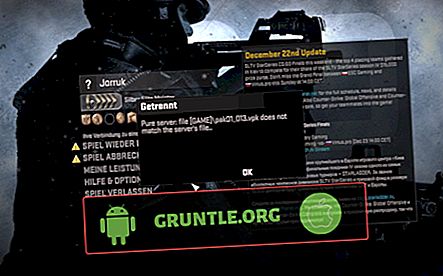Quando si tratta del sistema di gestione dei file iOS, iTunes è una piattaforma ampiamente conosciuta. Il fatto che sia progettato dalla stessa Apple lo rende uno strumento molto credibile da usare. Oltre ai download di app, iTunes viene spesso utilizzato anche per l'aggiornamento e il ripristino di dispositivi iOS. Per fare tutto ciò, il tuo dispositivo iOS deve essere collegato al computer tramite cavo USB. Una volta connesso, iTunes rileva e si sincronizza con il tuo dispositivo iOS.
Ma qui ci sono alcuni casi in cui iTunes non riconosce il tuo iPhone. In questo caso, devi escludere problemi di software e hardware sia sull'iPhone che sul computer in uso. Di seguito sono evidenziate le potenziali soluzioni che puoi utilizzare ogni volta che hai riscontrato lo stesso problema sul tuo iPhone. Continua a leggere per sapere cosa fare se iTunes non riconoscerà il tuo iPhone.
Prima di procedere, se stai cercando una soluzione a un problema con il tuo telefono, prova a sfogliare le nostre pagine di risoluzione dei problemi per vedere se supportiamo il tuo dispositivo. Se il tuo telefono è nell'elenco dei nostri dispositivi supportati, vai alla pagina di risoluzione dei problemi e cerca problemi simili. Sentiti libero di usare le nostre soluzioni e soluzioni alternative. Non preoccuparti, è gratuito. Ma se hai ancora bisogno del nostro aiuto, compila il nostro questionario sui problemi dell'iPhone e premi invia per contattarci.
Risoluzione dei problemi relativi all'iPhone non riconosciuto da iTunes
Prima di risolvere i problemi, controlla e assicurati che il cavo USB in uso e la porta USB sia sull'iPhone che sul computer funzionino o non siano danneggiati. Passare ad altre porte USB o utilizzare un cavo diverso ti aiuterà nel processo.
Risoluzione dei problemi del tuo iPhone.
I seguenti metodi aiuteranno a cancellare i fattori relativi al software su iOS che potrebbero aver impedito la sincronizzazione dell'iPhone con iTunes.
Prima soluzione: riavvio / soft reset del tuo iPhone.
Piccoli errori delle app e problemi tecnici del software sono generalmente tra i colpevoli comuni. E il modo più semplice per sbarazzarsi di questi glitch casuali è un riavvio del dispositivo o un soft reset. Prima di farlo, assicurati di scollegare il tuo iPhone dal computer. Quindi esegui questi passaggi per eseguire il soft reset / riavviare un iPhone X, XS, XS Max o XR, segui semplicemente questi passaggi:
- Tieni premuto il pulsante laterale e uno dei pulsanti del volume fino a quando non viene visualizzato il cursore Spegni.
- Trascina il cursore per spegnere completamente il tuo iPhone.
- Quindi, dopo 30 secondi, premi di nuovo il pulsante laterale per riaccendere il tuo iPhone.
Per eseguire il soft reset / riavviare un iPhone 8, 8 Plus o versioni precedenti, fai riferimento a questi passaggi:
- Tieni premuto il pulsante superiore o laterale fino a quando non viene visualizzato il cursore Spegni.
- Trascina il cursore per spegnere completamente il telefono.
- Dopo circa 30 secondi, tieni nuovamente premuto il pulsante superiore o laterale per riaccendere il telefono.
Attendi fino al riavvio del telefono e una volta avviato, collegalo al computer tramite cavo USB e verifica se iTunes è già in grado di riconoscerlo.
LEGGI ANCHE: Facebook non si aprirà su Apple iPhone XR. Ecco la soluzione.
Seconda soluzione: disabilitare le restrizioni sul tuo iPhone.
Se abilitate, le restrizioni possono anche ostacolare il processo di sincronizzazione tra iPhone e iTunes. Per eliminarlo dalle possibili cause, disabilita le restrizioni sul tuo iPhone, quindi riprova a connettere il dispositivo al computer. Se il tuo iPhone è in esecuzione su iOS 11 o versione precedente, segui questi passaggi per disattivare o disabilitare le restrizioni:
- Tocca Impostazioni dalla schermata Home.
- Tocca Generale .
- Tocca su Restrizioni . Se la funzione è disabilitata, dovrebbe essere OFF e l'opzione Abilita restrizioni è attiva. Se la funzione è abilitata, mostra il contrario.
- Tocca l'opzione per disabilitare le restrizioni.
- Immettere il passcode per le restrizioni quando viene richiesto di continuare.
- Quindi tocca Disabilita restrizioni.
- Immettere nuovamente il passcode per le restrizioni per confermare.
Se il tuo iPhone è in esecuzione su iOS 12 o versioni successive, segui questi passaggi per gestire e disabilitare le restrizioni:
- Dalla schermata Home, tocca Impostazioni .
- Tocca Screen Time.
- Tocca Limitazioni di contenuto e privacy.
- Inserisci il tuo passcode per continuare.
- Quindi tocca l'interruttore per disattivare Limitazioni di contenuto e privacy.
Dopo aver disabilitato le restrizioni, collega il tuo iPhone al computer, avvia iTunes e vedi se è ora in grado di riconoscere il tuo dispositivo iOS.
Terza soluzione: ripristina tutte le impostazioni sul tuo iPhone.
Impostazioni non valide possono anche causare errori di sincronizzazione. Per chiarire questo, può essere utile cancellare le impostazioni personalizzate e ripristinare i valori e le opzioni originali. Per farlo, resetta tutte le impostazioni sul tuo iPhone con questi passaggi:
- Dalla schermata principale toccare Impostazioni .
- Tocca Generale .
- Scorri verso il basso e tocca Ripristina .
- Scegli l'opzione per ripristinare tutte le impostazioni.
- Inserisci il tuo passcode quando ti viene chiesto di procedere.
- Tocca l'opzione per confermare che desideri ripristinare tutte le impostazioni sul tuo iPhone.
Consenti al dispositivo di terminare il ripristino di tutte le impostazioni. Al termine, tutte le impostazioni e le opzioni vengono ripristinate sui valori predefiniti o originali. Ciò significa che è necessario abilitare le singole funzionalità in modo da poterle riutilizzare sul telefono.
Risoluzione dei problemi del computer
Se tutto funziona correttamente sul tuo dispositivo iOS, la causa del problema deve essere all'aspetto hardware o software del computer. Per eliminare i problemi relativi al software che potrebbero aver impedito il rilevamento o la sincronizzazione di iTunes con il tuo iPhone, prova a eseguire queste soluzioni successive.
Prima soluzione: riavviare il computer.
Quando il computer presenta anomalie casuali, potrebbero manifestarsi vari sintomi. E questo è di solito il momento in cui alcune caratteristiche e funzioni non funzionano come previsto. Se questo dovesse essere solo un piccolo inconveniente sul sistema operativo del computer o sull'app iTunes, il riavvio del computer sarà probabilmente in grado di correggerlo. I passaggi per riavviare un computer variano a seconda del tipo di computer in uso o del sistema operativo su cui è in esecuzione il dispositivo. Basta seguire la procedura di riavvio standard o utilizzare i metodi di scelta rapida come si preferisce.
LEGGI ANCHE: Come correggere AirDrop che non funziona su Apple iPhone XR [Guida alla risoluzione dei problemi]
Seconda soluzione: disabilitare il software di sicurezza.
Tra le barriere di accesso comuni ai dispositivi esterni ci sono strumenti di sicurezza come software antivirus e firewall installati sul computer. Se abilitato, il software di sicurezza può impedire al tuo dispositivo iOS di accedere al sistema del computer, specialmente quando vengono rilevate minacce alla sicurezza. Ciò è possibile perché il tuo iPhone verrà riconosciuto tra altri dispositivi esterni nel momento in cui lo hai collegato alla porta USB del computer. Se l'antivirus o il firewall sono programmati o configurati per impedire l'accesso al tuo iPhone, né iTunes né il sistema sono in grado di riconoscerlo.
Terza soluzione: aggiornamento dei driver USB.
Un driver USB si riferisce a un file speciale che consente ai dispositivi esterni (USB) di comunicare con il sistema operativo del computer. Senza un driver USB, lettori MP3, unità flash, stampanti, fotocamere, tastiere, dischi rigidi esterni, mouse e smartphone altri dispositivi USB non saranno in grado di funzionare con un computer.
Se stai utilizzando un Mac, fai riferimento a questi passaggi per aggiornare i driver USB:
- Collega il tuo iPhone al computer e assicurati che sia sbloccato.
- Sul computer, tenere premuto il tasto Opzione, quindi fare clic sul menu Apple e selezionare Informazioni di sistema o Rapporto di sistema.
- Seleziona USB dall'elenco di opzioni a sinistra.
- Sotto l' albero dei dispositivi USB, trova il tuo iPhone.
Se è lì, installa gli ultimi aggiornamenti software per il tuo Mac, quindi disinstalla qualsiasi software di sicurezza di terze parti. Se il tuo iPhone non è nell'elenco, contatta l'assistenza Apple per ulteriore assistenza.
Se stai utilizzando un computer Windows e non riconosce il tuo iPhone, è possibile che il driver USB richiesto debba essere aggiornato. Il driver richiesto per i computer Windows per rilevare e comunicare con dispositivi Apple come l'iPhone è il driver USB per dispositivi mobili Apple. Pertanto, questo driver deve essere installato sul computer in anticipo. Ecco come controllare e aggiornare il driver Apple su un computer Windows:
- Fai clic sul pulsante Start, quindi seleziona Gestione dispositivi. Passare alla sezione Dispositivi portatili . Fare clic sulla freccia destra per espandere la sezione, se necessario.
- Trova e seleziona Apple iPhone nell'elenco.
- Quindi fai clic con il pulsante destro del mouse sul nome dell'iPhone di Apple . Apparirà un elenco di opzioni.
- Fare clic sull'opzione per aggiornare il driver.
- Scegliere l'opzione per cercare automaticamente il software driver aggiornato.
- Attendi l'installazione del software, quindi vai nel menu Impostazioni-> Aggiornamento e sicurezza-> Windows Update .
Assicurarsi che non vi siano altri aggiornamenti disponibili. Altrimenti, installa nuovi aggiornamenti.
Un altro possibile motivo per cui il tuo computer non riconosce il tuo iPhone è che manca il driver USB del dispositivo mobile Apple. Per verificare se il driver USB del dispositivo mobile Apple è installato sul computer, attenersi alla seguente procedura:
- Premi i tasti Windows e R sulla tastiera. In questo modo si aprirà la schermata del comando Esegui .
- Dalla schermata di comando Esegui, immettere questo nome file: devmgmt.msc quindi premere il tasto Invio sulla tastiera o fare clic sul pulsante OK . Questo apre la schermata Gestione dispositivi .
- Passare alla sezione Controller del bus seriale universale, quindi trovare il driver USB del dispositivo mobile Apple.
Se il driver USB del dispositivo mobile Apple non è in questo elenco, prova a utilizzare un cavo USB diverso quando colleghi il tuo iPhone al computer. Oppure prova a connettere il tuo iPhone a un altro computer. Se il tuo iPhone non viene ancora riconosciuto sull'altro computer, inoltra il problema al supporto Microsoft o al supporto Apple per ulteriore assistenza.
Quarta soluzione: disinstallare quindi reinstallare iTunes.
È anche possibile che l'app iTunes sul tuo computer venga danneggiata e quindi non funzioni. In questo caso, devi disinstallare l'app e reinstallarla sul tuo computer. Per disinstallare un'app su computer Windows, fai semplicemente riferimento a questi passaggi:
- Fai clic su Avvia per iniziare.
- Fai clic su Impostazioni .
- Nel menu Impostazioni, fare clic su Sistema .
- Seleziona App e funzionalità nel riquadro a sinistra.
- Trova e seleziona iTunes .
- Fai clic sul pulsante Disinstalla .
Puoi anche disinstallare o rimuovere l'app da Microsoft Store. Trova e seleziona l'app iTunes dal menu Start, fai clic con il pulsante destro del mouse sull'app, quindi seleziona Disinstalla .
Assicurati anche che il tuo computer sia in esecuzione sulla versione più recente del sistema operativo. In caso contrario, dovresti prendere in considerazione l'installazione dell'ultimo aggiornamento del sistema operativo disponibile.
Connettiti con noi
Ci impegniamo ad aiutare i nostri lettori a risolvere i problemi con i loro telefoni e a imparare come usare correttamente i loro dispositivi. Quindi, se hai altri problemi, puoi visitare la nostra pagina di risoluzione dei problemi in modo da poter controllare da solo gli articoli che abbiamo già pubblicato che contengono soluzioni a problemi comuni. Inoltre, creiamo video per dimostrare come vengono fatte le cose sul tuo telefono. Visita il nostro canale Youtube e iscriviti. Grazie.